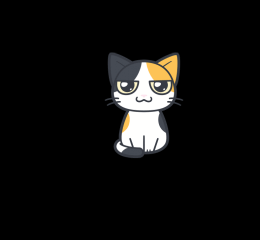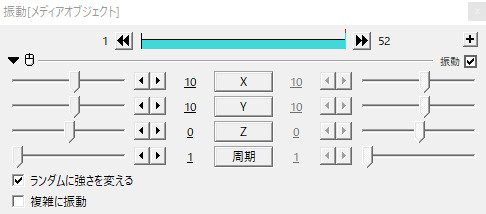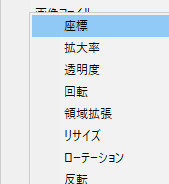AviUtlの「振動」エフェクトは、文字通りオブジェクトを振動させるエフェクトです。
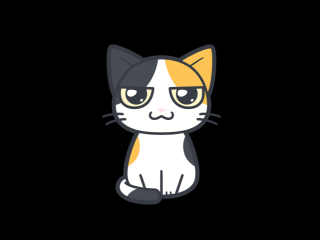
振動の設定ダイアログ
X、Y、Z
解説
X軸、Y軸、Z軸それぞれの方向の振動の幅を調整できます。
数値を高くするほど幅が大きくなります。
XYZの全てを0にすると震える幅が無くなるので停止した状態になります。
X:10、Y:0、Z:0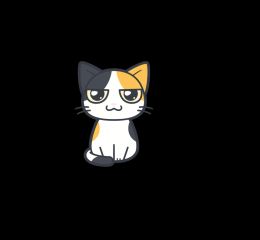
X:100、Y:0、Z:0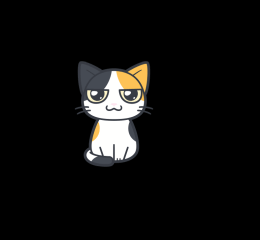
X:0、Y:10、Z:0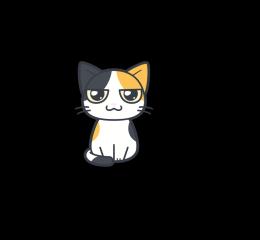
X:0、Y:100、Z:0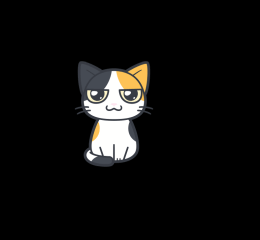
X:0、Y:0、Z:10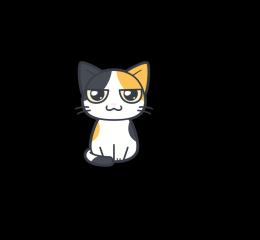
X:0、Y:0、Z:100
X:10、Y:10、Z:10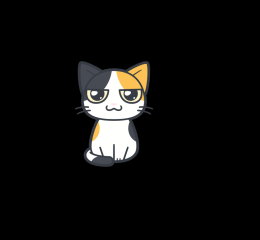
X:100、Y:100、Z:100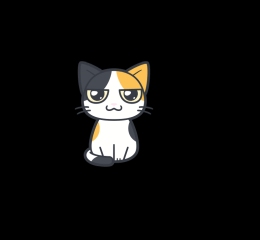
数値はX、Y、Zのどれもー500~500まで設定できます。
初期設定では、X:10、Y:10、Z:0に設定されています。
周期
解説
1回の振動に必要なフレーム数を設定できます。
数値が10なら10フレームかけて1回振動します。
つまり、数値が小さいほど早く振動します。
周期5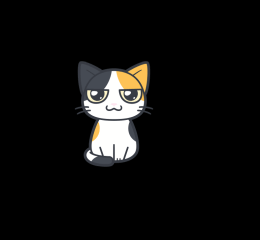
周期15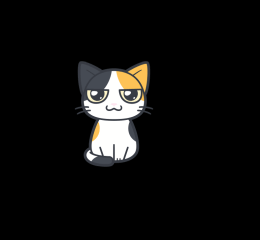
ランダムに強さを変える
解説
XYZで指定した数値の範囲内で、振動の幅がランダムに変更されます。
X:100、Y:100、Z:100でチェックありと、なしの場合の違いを見てみましょう。
チェックなし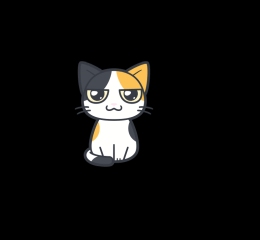
チェックあり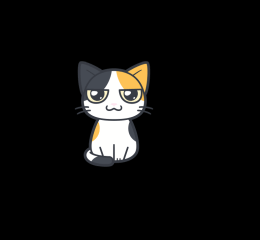
複雑に振動
解説
複雑に振動にチェックを入れると振動の仕方が複雑になります。
ブルブルブルブルと複数の振動を混ぜたような動きになります。
例として、X:100、Y:0、Z:0、周期15で「複雑に振動」にチェックありの場合となしの場合の違いを見てみましょう。
チェックなし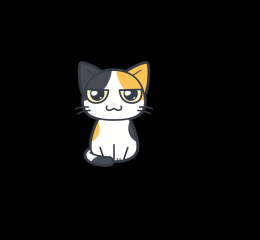
チェックあり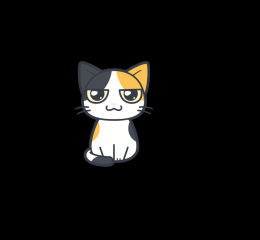
類似エフェクト
振動と似たようなエフェクトに、「アニメーション効果」の「震える」があります。
「震える」
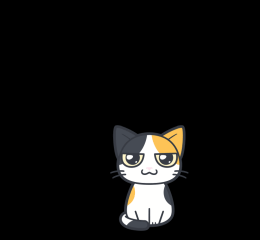
[st-card id=4130]
また、エフェクトではないですが、オブジェクトの設定ダイアログで「X」や「Y」をランダム移動で設定すると振動するような効果をすることが演出できます。